WooCommerce でデジタル製品を販売する方法
電子商取引は巨大な市場です。常に成長を続けており、その勢いは衰える気配がありません。
参入障壁が低く、セットアップが比較的簡単で、コストが低いため、多くの新しいオンライン ストアが登場しているのも不思議ではありません。EC市場への参入をご検討中なら、Joomunitedがお手伝いいたします。WordPressのエキスパートであるJoomunitedは、ウェブサイト、ストア、プラグイン、アプリの構築において豊富な経験を持っています。
今日は、デジタル製品を販売する独自のオンライン ストアをセットアップする方法を紹介します。
WordPress ウェブサイトに WooCommerce を設定し、次を使用してデジタル製品を追加する手順を説明します。 WP File Download そしてストアをテストします。この投稿の終わりまでに、オンラインでデジタル製品を販売してお金を稼ぐために必要なものがすべて揃っています!
目次
クライアント Web サイト向けの強力なファイル管理ソリューションをお探しですか?
WP File Downloadが答えです。 ファイル カテゴリ、アクセス制限、直感的な UI などの高度な機能を備えています。
一流のファイル整理でクライアントを感動させましょう!
デジタル商品のオンライン販売
デジタル製品は、ファイルに保存され、コンピューターや電話で使用されるものであれば何でもかまいません。
それらには次のものを含めることができます。
- NFT
- アプリ
- WordPress のテーマまたはプラグイン
- 音楽
- ビデオ
- ゲーム
- 電子書籍
- PDF文書
- グラフィック
- また、コンピューター上で作成され、ファイルとして保存されるもの。
デジタル製品には、物理的な製品よりも多くの利点があり、e コマースを始めるのに理想的な方法です。 メンバーシップよりも維持がはるかに簡単です。
製品を作成したら、残りは非常に簡単です。 これは、ストアを作成し、製品を追加して、顧客が支払いを済ませた後にダウンロードできるようにする場合にすぎません。
デジタル製品の利点は次のとおりです。
- 無限にコピー可能
- ストックコストがほぼゼロ
- すぐに利用可能 (および満足度)
- 配送料や宅配業者は不要です
- お客様の送料負担なし
- 在庫の回転や保管の要件はありません
デジタル製品には他にも多くの利点がありますが、そのアイデアは理解できます。
幸いなことに、ストアを構築するプロセスは、どのタイプのデジタル製品でもまったく同じです。
このページで学んだことは、好きなだけ繰り返すことができ、NFT からビデオまで何にでも使用できます。
デジタル製品をオンラインで販売するために必要なもの
デジタル ストアを設定するための要件は控えめであり、それがおそらく、デジタル ストアが非常に人気がある理由です。
デジタル ストアに必要な主要ツールは次のとおりです。
- ワードプレスとテーマ
- WooCommerce
- WP File Download プラグイン
- デジタル製品
WordPress は、すべてが構築されているプラットフォームです。 これは、Web ホストにインストールする無料のオープンソース コンテンツ管理システム (CMS) です。
WordPress テーマは、ストアに個性を加えるグラフィカルなレイヤーです。 何千もの無料およびプレミアム テーマが利用可能です。
WooCommerce は e コマース プラグインです。 これはストアのエンジン ルームであり、標準の WordPress Web サイトを完全に機能するデジタル製品ストアに変えます。
WP WP File Downloadプラグインは、購入後の製品ダウンロードの管理に役立ちます。 ダウンロードが高速で、常に時間どおりに配信されることが保証されます。
デジタル製品は、ストアをセットアップする際の 1 つの側面であり、私たちがお手伝いすることはできません。
幸いなことに、販売するデジタル製品が何であれ、それをストアに追加するプロセスはまったく同じです。
このガイドでは、デジタル製品を販売する準備ができていると想定しています。
わずか 5 ステップでデジタル製品のオンライン ストアを設定する
このガイドに従って、わずか 5 つのステップで独自のオンライン ストアを設定します。 うん、ちょうど5!
それらの手順は次のとおりです。
- WordPressとテーマの設定
- WooCommerce のインストール
- WooCommerce ストアで商品を作成する
- チェックアウト ページとダウンロード メカニズムの作成
- ストアをテストし、プロセス全体がスムーズであることを確認する
WordPress が Web の約 43% で利用されている理由の 1 つは、WordPress が非常に使いやすく、セットアップが簡単だからです。
すべてが機能するにはドメイン名とホスティングが必要ですが、どのタイプの Web サイトでも必要になるため、ここでは説明しません。
WordPress とテーマの設定
WordPress は非常に人気があるため、ほとんどの Web ホストは WordPress を自動的にインストールします。
それ以外の場合は、通常、cPanel にログインして、アプリ、WordPress を選択し、そこから設定する場合です。
WordPress をインストールしたら、テーマをインストールする必要があります。
テーマを追加するには、外観メニューまたは WooCommerce を使用する 2 つの方法があります。 両方について簡単に説明します。
WordPress ダッシュボードの左側のメニューから [外観] を選択すると、簡単に行うことができます。
[テーマ] > [新規追加] を選択し、リストからテーマを選択します。
Astraテーマは無料で、既製の WooCommerce ストア テンプレートが組み込まれているのでお勧めします
WooCommerce のインストール
WooCommerce は WordPress 内で動作するプラグインです。 デジタル製品を販売するために必要なストア機能を追加します。
WordPress ダッシュボードから[プラグイン]を選択し、 [新規追加] を
右上の検索ボックスに「woocommerce」と入力します。
WooCommerce ボックスで[今すぐインストール]を選択し利用可能になったらアクティブ化します
ストアの詳細、業界、製品タイプ、ビジネスの詳細、およびテーマの5 つの異なるセクションを備えたフルスクリーンのセットアップ ウィザードが表示されます
ここですべてを設定するか、中央のボックスの下にあるスキップ テキスト リンクを選択できます。
次の手順がはるかに簡単になるため、今すぐすべてを設定することをお勧めします。
最初のウィンドウでビジネスの詳細を追加し、青い [続行] ボタンを選択します。
次の画面で業種を追加します。電子書籍の [その他]。 あなたのニッチに最も関連するものを選択してください。
次の画面は重要な製品タイプです。 ここで提供する製品を選択する必要があります。
物理的な製品のチェックを外し、業種を選択します。 例ではダウンロードを選択しました
次のウィンドウでは、ビジネスに関する詳細が追加されます。これは、追加のユーザーのセットアップと統合の提案を支援するためのものです。
推奨されるビジネス機能をサイトに追加することを選択し、プロセスが完了するまで待ちます。
WooCommerce セットアップ ウィザードの最後のオプションは、テーマの追加です。
独自のテーマを使用している場合はスキップするか、最初に開始する場合は推奨されるテーマをインストールしてください。
このデモには、無料で専用のe コマース テンプレート。
テーマをインストールするか、一番下までスクロールして [このステップをスキップ] リンクを選択します。
WooCommerce のセットアップ プロセスが完了するまで、少し時間がかかる場合があります。 完了すると、ダッシュボードに WooCommerce のようこそ画面と新しい WooCommerce メニュー エントリが表示されます。
WooCommerce ストアで商品を作成する
ストアのセットアップが完了したら、デジタル製品を追加します。
これまでのセットアップと同じくらい簡単です。
WooCommerce を使用して製品を追加できますが、 WP File Download。
後者を使用してダウンロードを管理するので、それを使用して製品を作成することもできます。
WP File Download、WordPress 用の信頼できるファイル マネージャーであり、デジタル製品の提供を簡素化します。
プレミアム製品なので、インストールする前に購入する必要があります。
WooCommerce で使用するには、プラグインとアドオンのオプションが必要になるため、WooCommerce との統合が可能になります。
WP File Download プラグインと WooCommerce 統合ファイルを購入すると、アップロードの準備ができたらコンピューターにダウンロードできます。
プロセスを開始するには、 [プラグイン] と [新規追加]を選択します
Upload Pluginを選択し、 WP File Download .zip ファイルを選択して、今すぐインストールします。
青色の[プラグインを有効にする]ボタンが利用可能になったら、それを選択してインストールを完了します。
WooCommerce 統合ファイルについて繰り返します。
WP File Download インストール プロセスを高速化できるセットアップ ウィザードがあります。 必要に応じてスキップすることもできます。
スキップして手動でセットアップするので、何が起こるかを確認できます。
WordPress ダッシュボードから WP File Download 選択すると、メイン画面が表示されます。
上部にある [カテゴリを追加] を選択します。 ストアでの整理方法と同様の方法で、デジタル商品を整理することをお勧めします。
中央の[ファイルを選択]をクリックして、 ファイルがアップロードされ、中央のパネルに表示されます。
それでは、販売できるように WooCommerce 製品を作成しましょう。
WP File Download で作成したファイル アップロードを選択し、右クリックします。
Create Woo Productを選択し、ポップアップ ボックスに入力します。
製品の作成が完了したら、 [保存]を選択します
WooCommerce and Productsに移動すると、そこに新しい製品がリストされていることがわかります。
それを開いて、製品の説明、画像、簡単な説明、および製品ページに必要なものを追加します。
[商品データ]まで下にスクロールし、そこにあるすべての詳細を確認します。
下部のWP File Downloadに正しいファイルがリンクされているかどうかを確認したいと考えています
ダウンロード制限と有効期限データを設定し、変更を加えた場合は[更新]
以上でデジタル製品の作成は完了です。
必要に応じて、WordPress ダッシュボードから WooCommerce と製品を選択します
新しいデジタル製品を開き、説明、高品質の画像、その他の詳細を追加します。
青色の[更新]ボタンを選択して、変更を保存します。
コンバージョンを最大化するために、製品ページをできるだけ有益で魅力的なものにすることをお勧めします。
ストアでホストされている製品をリンクしていますが、必要に応じてリモート ダウンロード オプションを
チェックアウトページとダウンロードメカニズム
WooCommerce は、インストール時にデフォルトのチェックアウト ページを作成します。 カートに製品を追加すると、そのページに自動的にリンクされ、トランザクションを完了する準備が整います。
デジタル製品の購入と支払いが完了すると、あなたとあなたの顧客がファイルをダウンロードできるダウンロード リンクが表示されます。
ダウンロード制限または有効期限を設定すると、そのダウンロード リンクは有効期限が切れるまで使用できます。 それ以外の場合、製品が利用可能である限り、リンクは残ります。
ストアをテストし、プロセス全体がスムーズであることを確認する
テストは不可欠です。 Web を使用した自身の経験から、機能しないページへのランディングがどのような影響を与えるかを知っています。
それは経験を台無しにし、訪問者が離れて別の場所に行く原因となることがよくあります.
ストアを成功させたい場合は、すべてが完全に機能することを確認する必要があります。ここでテストが必要になります。
幸いなことに、テストとは、すべてのメニュー、すべてのリンクをチェックし、訪問者と同じように購入を完了することです。
少し時間がかかりますが、とても簡単です。
あなたが初めての訪問者であるふりをします。 ウェブサイトをシークレット モードで開いて、ライブ バージョンではなくキャッシュ バージョンが表示されないようにします。
- すべてのリンクをチェック
- すべてのページにエラーがないか確認してください
- すべての画像をチェックして、適切に読み込まれることを確認します
- ヘッダーとフッターの読み込みを正しく確認してください
- 訪問者がたどる正確なプロセスに従って購入をテストする
- ダウンロードに外部ホスティングを使用している場合は、リンクとファイルの可用性を再確認してください
問題が見つかった場合は、テストを停止して問題を修正するか、どこかに記録して一度にすべて修正してみてください。
テストに費やす時間が長いほど、訪問者がシームレスな体験を得る可能性が高くなります!
すべてのウェブマスターに呼びかけます!
WP File Downloadを使用してクライアントの Web サイトを強化します。 安全でカスタマイズ可能なファイル リポジトリを作成し、クライアントがファイルに簡単にアクセスして管理できるようにします。
今すぐ Web デザイン サービスをアップグレードしてください。
まとめ
独自のデジタル製品ストアをセットアップするのは簡単だと言いました!
、WooCommerce と WP Downloads Plugin のの表面をなぞったにすぎませんが、それらが進むべき道であると確信するのに十分な情報をご覧いただければ幸いです.
これですべての設定が完了しました。新しい製品を追加するたびに、プロセスの一部を繰り返すことができます。
また、チェックアウト ページを改良し、画像を追加し、必要に応じてストアとデジタル製品を拡張することもできます。
、WordPress Web サイトの高速化にも取り組む必要がありますが、それらについては別の機会に取り上げます。
これは e コマースのすばらしい新しい世界であり、ストアを成功させるために必要なものはすべて揃っています。
頑張ってください!
ブログを購読すると、サイトに新しい更新があったときに電子メールが送信されるので、見逃すことはありません。

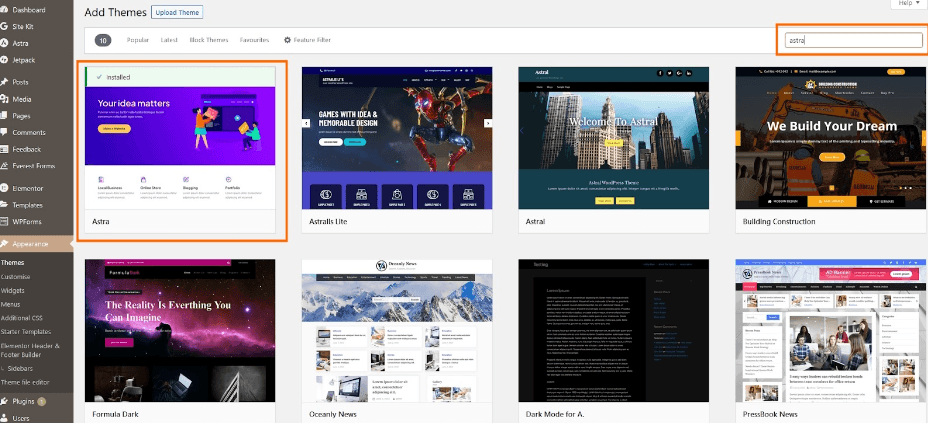
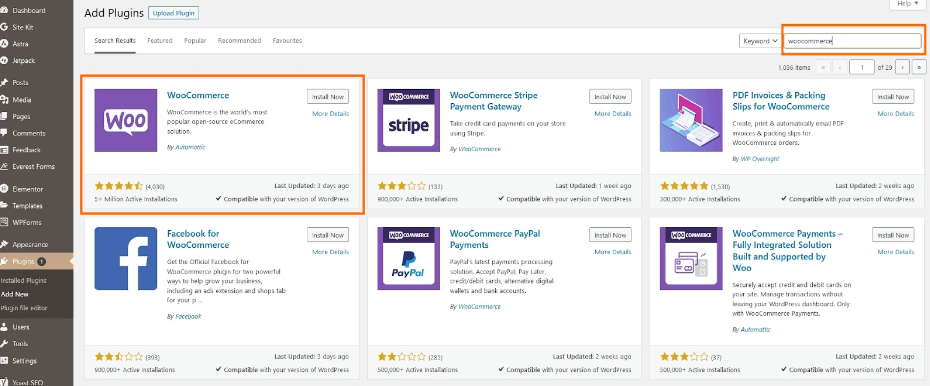
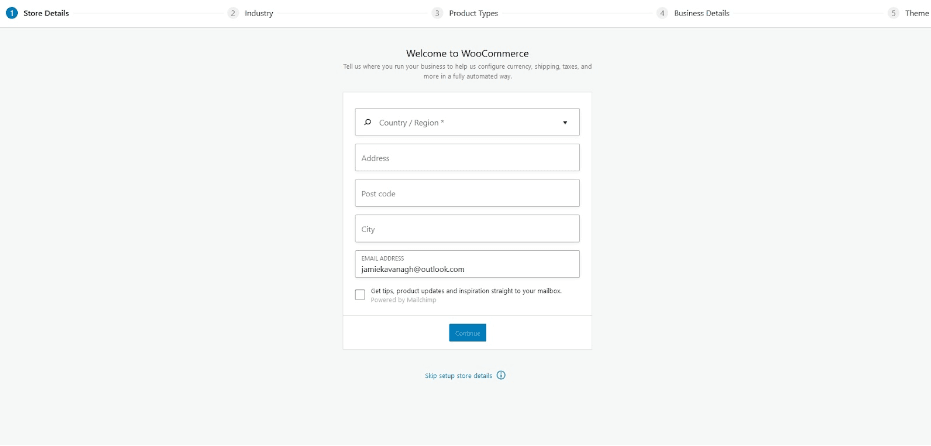
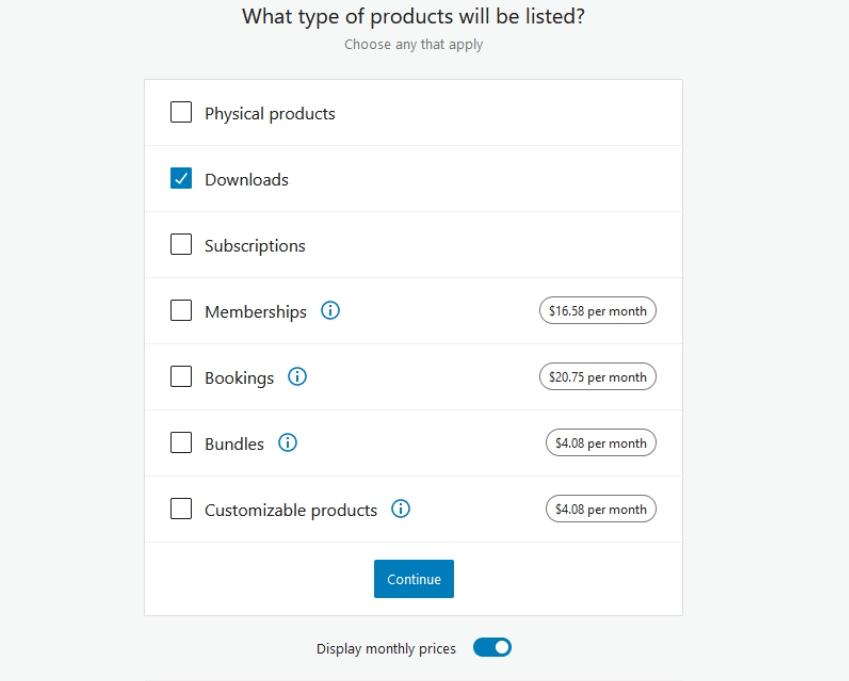
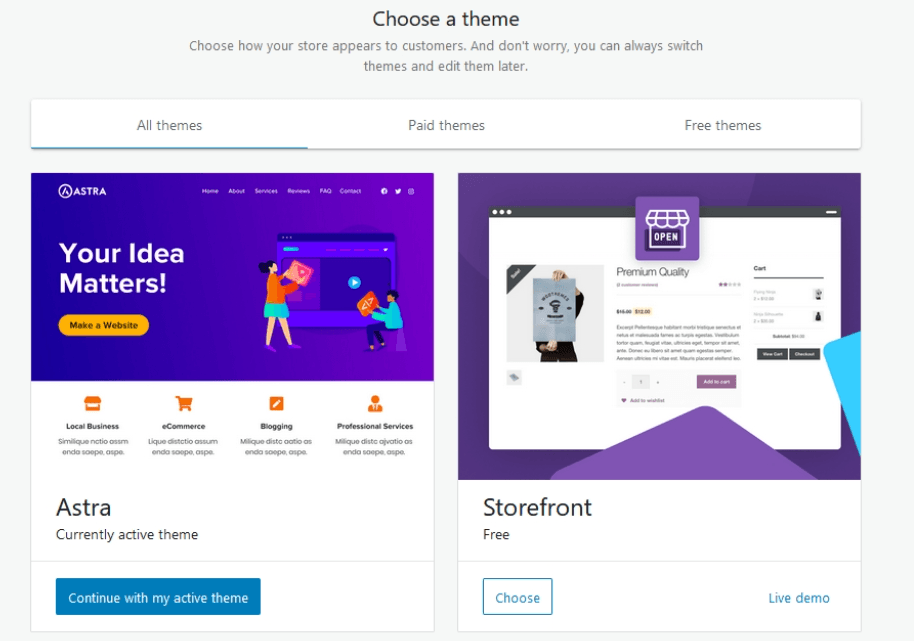
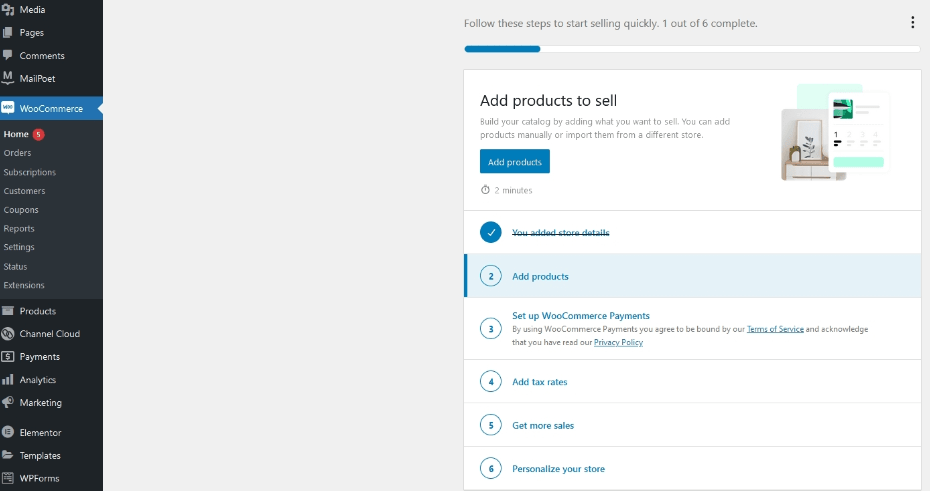
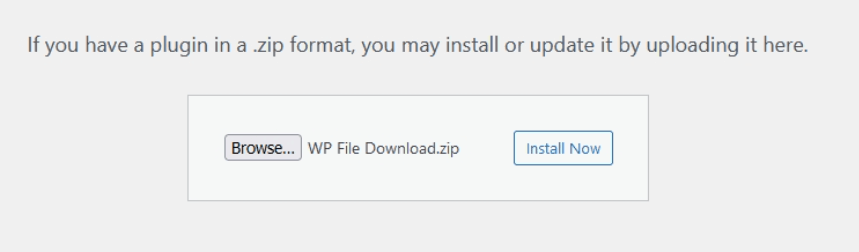
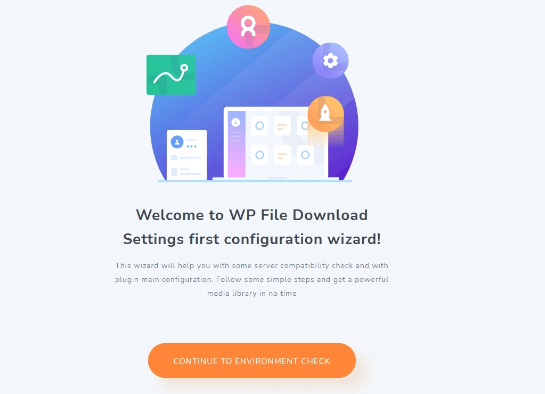
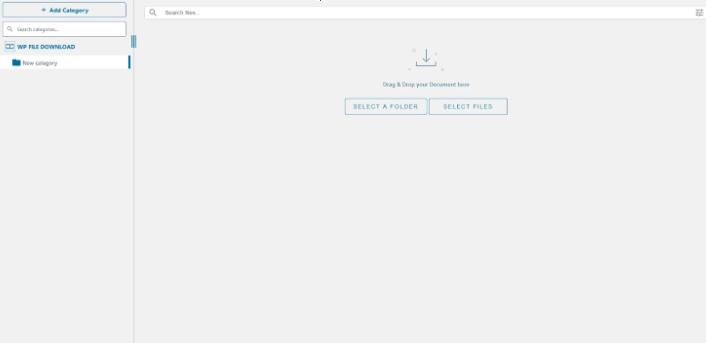
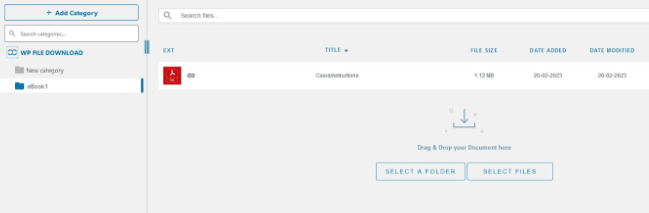
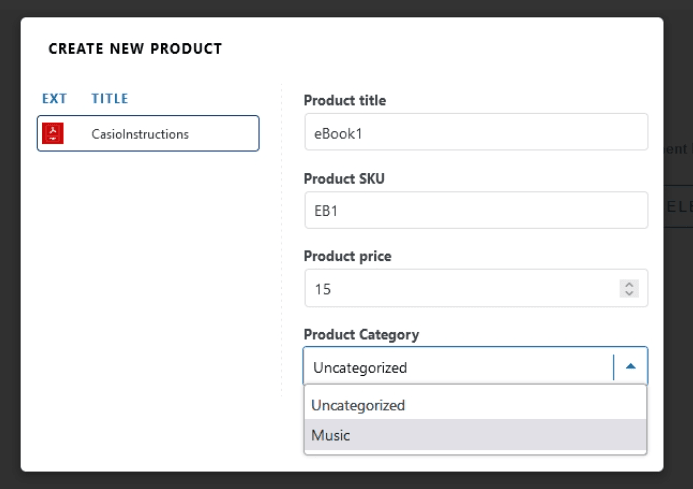
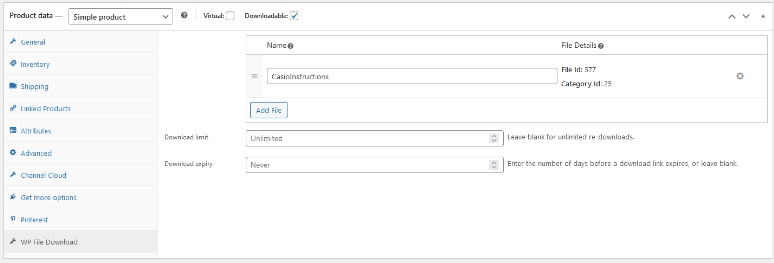
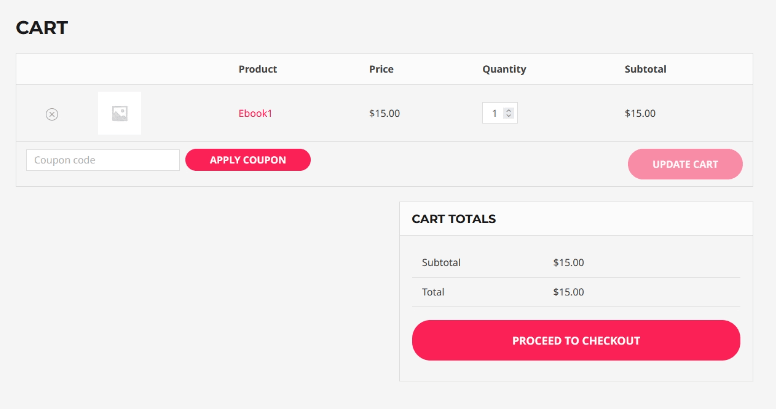


コメント 2
Grüße SIe、
ich plan eine e-commerce Website、die es mir erlaubt sowohl physische als auch digitale Bücher anzubieten。
Müsste ich unternehmen でしたか? ウィリー・ヴォス
こんにちは WP File Download + WooCommerce を使用して、デジタル ダウンロードと物理的な書籍の発送を管理できます。